Uc123.com vírus eltávolítása (víruseltávolítási útmutató)
Eltávolítási Útmutató - Uc123.com vírus
Mi az, hogy Uc123.com vírus?
Az Uc123.com vírus jellegzetességei
Az Uc123.com vírus a hao123 nevű böngészőeltérítők családjába tartozik. Ha a megszokott keresőmotorja helyett kínai írásjeleket lát, ideje tennie. Amíg ez a PUP a készülékén van, egy sor kellemetlensége adódhat, például keresésnél kínai weboldalakra irányíthatják át. Mivel minden kínaiul van írva, a számítógépeket kevésbé ismerő felhasználók pánikszerűen menekülni próbálnak az ilyen átirányított weboldalakról. Ezenkívül kibírhatatlanná válhat a böngészés, hiszen minden látogatott oldalt elborítanak a zavaró reklámok. Ráadásul újabb nemkívánatos programok is felkerülhetnek készülékére. Ha fontosnak tartja az adatvédelmet és a cyberbiztonságot, törölje az Uc123.com vírust. Ha nem tudja, hogy kezdjen neki, kövesse a kiváló FortectIntego utasításait.
A Hao123 böngészőeltérítő pár hónapja jelent meg a színen. Mivel meglehetősen agresszív és más országokba is eljutott, biztonsági szakértők figyelmeztették a felhasználókat a lehetséges veszélyről. Többféle PUP is előfordul a piacon: egyesek egyszerűek és csak eltérítéssel szereznek áldozatokat míg mások szándékosan próbálnak csapdába csalni felhasználókat weboldalaikra irányító linkekkel és a kezdőlapot elborító figyelemfelkeltő képekkel és linkekkel. Az Uc123 nem kelt pozitív benyomást ebből a szempontból. Még ha nem is beszéli a weboldal ázsiai nyelvét, nem nehéz felismerni, hogy megbízhatatlan oldalról van szó. A pletykaszerű tartalom teljesen értéktelen. Más oldalakra vezető linkeket is találhat a weboldalon. Az egyik a baidu.com-ra vezet, mely egy másik eltérítőprogram a Hao123 sorozatból.
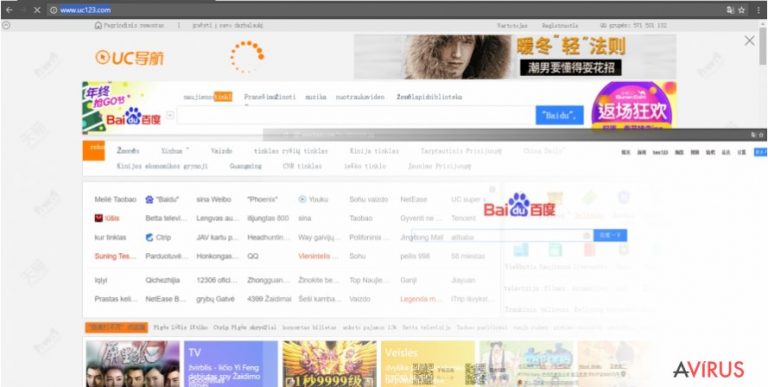
Vagy ez előbbi, vagy az utóbbi nem látja el megfelelően egy böngészőprogram feladatait. Ezenkívül az Uc123.com átirányítás negatív hatással lehet az egész számítógép teljesítményére. Mivel az eltérítő fejlesztőit nem zavarja, ha potenciálisan káros tartalmakat osztanak meg és nem próbálnak javítani a weboldal biztonsági beállításain, nagy valószínűséggel rosszindulatú elemek kerülnek számítógépére. Az eltérítők nemcsak információt gyűjtenek a böngészési szokásairól, de átadhatják vagy eladhatják adatait harmadik félnek. Így nemcsak a böngészője lesz megannyi reklám célpontja, de az e-mail fiókját is elárasztják majd a spamüzenetek. Tartsa észben, hogy a ransomware-ek spamüzenetként is terjedhetnek. Így vagy úgy, az Uc123.com eltávolítása halaszthatatlan.
A vírus terjedése
Az Uc123.com támadása abban az esetben a legvalószínűbb, ha gyakran telepít ingyenes freeware-ket. A beállításokon való felelőtlen átugrás miatt a felhasználók általában nem értik, hogyan történt a támadás. Az adware-k, böngészőeltérítők és más nemkívánatos programok gyakran ingyenes fájlkonvertálókhoz, videólejátszókhoz és számítógépoptimalizáló eszközökhöz kapcsolódnak. Mivel a felhasználók általában kevés figyelmet fordítanak a telepítésre, nem veszik észre ezeket a csatolt fájlokat, így felesleges programokkal fertőzik meg a készüléket. Megelőzheti az ilyen jellegű cyberfertőzéseket, ha az „Egyéni” beállításokat választja. Ha opcionálisan válaszható applikációkat lát telepítésnél, időben távolítsa el a pipákat mellőlük, hogy ne kerüljenek számítógépére..
Az Uc123.com eltávolítása
Az Uc123.com vírus eltávolításának legjobb módja talán az automatikus opció. Az anti-spyware applikációk megkeresik az eltérítő minden komponensét és teljesen eltüntetik őket. Ez a módszer kevésbé időigényes, mivel nem kell időt pazarolnia a fájlok és regisztrációs kulcsok keresésével. Ezenkívül az ilyen programok növelik számítógépe cyberbiztonságát is, hiszen védelmet nyújtanak komolyabb vírusok ellen is. Az Uc123.com eltávolítását követően állítsa vissza a böngészője beállításait.
A következő programok közül választva automatikusan helyreállíthatja a vírusok okozta kárt: FortectIntego, SpyHunter 5Combo Cleaner, Malwarebytes. Azért ezeket az alkalmazásokat javasoljuk, mert a potenciálisan kéretlen programokat és a vírusokat is minden kapcsolódó fájllal és regisztrációs bejegyzéssel együtt azonosítani képesek.
Manuális Eltávolítási Útmutató - Uc123.com vírus
Uc123.com eltávolítása Windows rendszerekből
-
Kattintson ide: Start → Control Panel → Programs and Features (Amennyiben ön Windows XP felhasználó, kattintson ide: Add/Remove Programs.)

-
Amennyiben ön Windows 10 / Windows 8 felhasználó, kattintson a jobb egérgombbal a képernyő bal alsó sarkában. Miután a szükséges Quick Access Menu megjelent, válassza először azt, hogy Control Panel, ezután pedig azt, hogy Uninstall a Program.

-
Távolítsa el a(z) Uc123.com szoftvert és a vele kapcsolatos egyéb programokat
Keressen ki a(z) Uc123.com bejegyzéseit, valamint a többi mostanában telepített, gyanús programét is. -
Távolítsa el őket és kattintson arra, hogy OK a változások elmentéséhez.

Uc123.com eltávolítása Mac OS X rendszerből
-
OS X használata esetén Go gomb a képernyő bal felső részén, majd Applications

-
Applications mappa megjelenése után keresse ki a kártevőt (Uc123.com) vagy az egyéb gyanús programokat. Ezután kattintson jobb gombbal ezekre a bejegyzésekre, majd Move to Trash gomb

Uc123.com vírus eltávolítása innen: Microsoft Edge
Microsoft Edge beállításainak visszaállítása (1. módszer):
- Indítsa el a Microsoft Edge alkalmazást, majd kattintson a More gombra (három pont a jobb felső sarokban).
- Kattintson a Settings gombra a további beállítások megjelenítéséhez
-
A Settings ablakban kattintson az Clear browsing data alatti Choose what to clear gombr

-
Válasszon ki mindent, amit törölni szeretne, majd Clear gomb.

-
Ezt követően kattintson jobb gombbal a Start gombra (Windows logó). Válassza a Task Manager lehetőséget.

- A Processes ablakban keresse meg a Microsoft Edge bejegyzést.
-
Kattintson rá jobb gombbal, és válassza a Go to details lehetőséget. Ha a Go to details lehetőség nem látható, kattintson a More details gombra, és ismételje meg az előző lépéseket.


-
A Details fülön keressen meg minden Microsoft Edge nevű bejegyzést. Kattintson rájuk jobb gombbal, és válassza a End Task lehetőséget.

Az Microsoft Edge böngésző visszaállítása (2. módszer)
Ha az 1. módszer nem segített, speciális módon kell visszaállítania az Edge böngészőt
- Megjegyzés: először készítsen biztonsági másolatot adatairól!
- Keresse meg ezt a mappát számítógépén
C:\Users\%username%\AppData\Local\Packages\Microsoft.MicrosoftEdge_8wekyb3d8bbwe. -
Jelölje ki a tartalmát, majd kattintson az egér jobb gombjával. Válassza a Delete lehetőséget.

- Kattintson a Start gombra (Windows logó), majd a Search my stuff mezőbe írja be, hogy window power
-
Kattintson jobb gombbal a Windows PowerShell bejegyzésre, majd válassza a Run as administrator lehetőséget.

- Miután már adminisztrátor, a Windows PowerShell ablaka megjelenik. Illessze be a következő parancsot a PS C:\WINDOWS\system32> sor mögé, majd nyomjon entert:
Get-AppXPackage -AllUsers -Name Microsoft.MicrosoftEdge | Foreach {Add-AppxPackage -DisableDevelopmentMode -Register $($_.InstallLocation)\AppXManifest.xml -Verbose}
Ezt követően már nem szabadna, hogy a Uc123.com továbbra is Microsoft Edge böngészőjében legyen.
Uc123.com eltávolítása innen: Mozilla Firefox (FF)
-
Veszélyes kiterjesztések eltávolítása
Nyissa meg a Mozilla Firefox böngészőt, kattintson a menüikonra (jobb felső sarok), majd Add-ons → Extensions.
-
Válassza ki a(z) Uc123.com elemet és minden egyéb gyanús beépülőt. A bejegyzések törléséhez Remove.

-
Állítsa alaphelyzetbe az Mozilla Firefox böngészőt.
Kattintson a kérdőjelre a jobb felső sarokban található Firefox menüben. Ezután Troubleshooting Information.
-
Ezt követően Reset Firefox to its default state üzenet fogadja egy Reset Firefox gombbal. Kattintson a gombra néhányszor a(z) Uc123.com eltávolításához.

Uc123.com eltávolítása innen: Google Chrome
-
Kártékony beépülők eltávolítása
Nyissa meg a Google Chrome böngészőt, kattintson a menüikonra (jobb felső sarok), majd Tools → Extensions.
-
Válassza ki a(z) Uc123.com bejegyzéseit és minden egyéb kártékony beépülőt, majd a szemetes ikon segítségével távolítsa el őket.

-
Kattintson ismét a menügombra, majd az itt megjelenő Search szekció alatt Settings → Manage Search engines.

-
A következő, Search Engines... menüből távolítsa el a kártékony keresőket. Érdemes csak a Google-t, vagy az ön által korábban használt domaint meghagyni.

-
Állítsa alaphelyzetbe az Google Chrome böngészőt.
Kattintson a menügombra a(z) Google Chrome jobb felső sarkában, majd Settings. -
Görgessen a lap aljára, ott pedig Reset browser settings.

-
A jelenlegi lépés és a(z) Uc123.com eltávolításának befejezéséhez nyomjon Reset gombot.

Uc123.com eltávolítása innen: Safari
A bővítmények törlése legalább olyan fontos, mint a PUP eltávolítása. Előfordulhat, hogy a támadás megismétlődik a számítógépen és a rendszerleíró adatbázisban maradt fájlok miatt.
-
Veszélyes kiterjesztések eltávolítása
Indítson egy Safari böngészőt, majd a bal felső részen található menüben válassza azt, hogy Safari, ezután pedig azt, hogy Preferences
-
Válassza azt, hogy Extensions. Keressen Uc123.com vagy más gyanús bejegyzést, majd távolítsa el őket: Uninstall gomb

-
Állítsa alaphelyzetbe az Safari böngészőt.
Nyisson Safari böngészőt és kattintson az ablak bal felső részén található menü Safari elemére. Itt válassza azt, hogy Reset Safari...
-
Most egy részletes alaphelyzetbe-állítási ablakot láthat. Általában minden opció be van jelölve, de ha szeretné, megadhatja a helyreállítandó kategóriákat. A kártevő (Uc123.com) eltávolításának befejezéshez Uc123.com gombot nyomjon.

Azt tanácsoljuk, hogy a potenciálisan kéretlen program eltávolítása és a böngészők helyreállítása után vizsgálja át a rendszert egy megbízható antispyware programmal. Ezzel megszabadulhat a kártevő (Uc123.com) hátramaradt regisztrációs bejegyzéseitől és az esetleges további parazitáktól és malware-fertőzésektől is. Válasszon az általunk ajánlott malware-eltávolítók közül: FortectIntego, SpyHunter 5Combo Cleaner vagy Malwarebytes.




























